
mysql中文版下载安装小技巧使用教程图一
【mysql安装教程】
1、运行安装包,勾选同意,Next
2、选择安装类型
第一个选项包含了一些MySQL其他组件,如果只安装MySQL数据库,选择第二项Server only就行。这里我直接选择默认的Developer Default
3、检查必需项(Check Requirements)
Execute-->Next;出现警告框点击“是”继续
4、Installation
点击Execute开始执行安装,等全部安装完之后,点击Next
5、进入配置界面 Product Configuration,Next
6、进行服务配置,MySQL默认端口为3306,Next
7、Accounts and Roles
这里一般不添加具有普通用户权限的MySQL用户账户,而是用root账户。
8、Windows Service
这里注意MySQL服务名(Windows Service Name)为:MySQL80
9、Apply Configuration(应用配置)
点击Execute
10、配置完成之后Finish
11、然后再配置MySQL的实例,点击next
Check-->Next-->Execute
12、执行完毕之后点击Finish,又回到了主程序,然后点击Next
13、安装完成,Finish
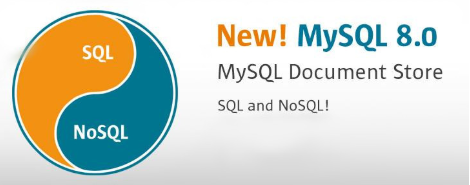
mysql中文版下载安装小技巧使用教程图二
【mysql存储过程】
mysql怎么存储?
1、使用常规的创建存储过程方法,发现各种报错,无法执行,在SQL SERVER下很容易成功的写法,在MySQL下居然不行,经过查找资料发现在MySQL中需要设置DELIMITER
2、这是正确的存储过程写法,可以成功执行,相比较上图的报错,增加了DELIMITER,简单解释下这个命令的用途,在MySQL中每行命令都是用“;”结尾,回车后自动执行,在存储过程中“;”往往不代表指令结束,马上运行,而DELIMITER原本就是“;”的意思,因此用这个命令转换一下“;”为“//”,这样只有收到“//”才认为指令结束可以执行
3、该存储过程的功能是将“编号”这行记录的流水号+1,在执行存储过程之前,我们查看下数据库中该表的数据情况
4、执行存储过程使用call命令,与SQL SERVER的exec用法一样,执行后发现了返回值,流水号已经+1
5、为了确认数据库中数据确实修改,重新执行遍查询操作
6、该例中使用了start transaction;事务处理,功能就不解释了,但用法与SQL SERVER有点区别,事实上MySQL在很多地方的语法上与SQL SERVER不一样,但功能类似,需要大家多接触,多练习
7、还有一点需要补充下,在MySQL中似乎没有修改存储过程的命令,执行alter procedure报错
8、分析了下mysql workbench工具中的alter命令,其实是先执行的drop然后在create,没有直接用alter操作
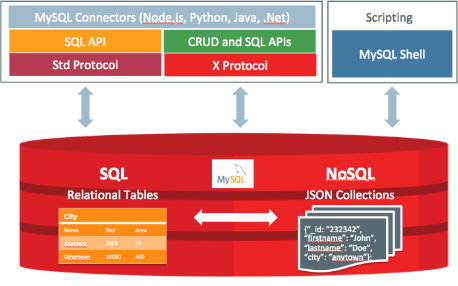
mysql中文版下载安装小技巧使用教程图三
【使用技巧】
MySql常用命令总结
1、使用SHOW语句找出在服务器上当前存在什么数据库:
mysql> SHOW DATABASES;
2、创建一个数据库MYSQLDATA
mysql> CREATE DATABASE MYSQLDATA;
3、选择你所创建的数据库
mysql> USE MYSQLDATA; (按回车键出现Database changed 时说明操作成功!)
4、查看现在的数据库中存在什么表
mysql> SHOW TABLES;
5、创建一个数据库表
mysql> CREATE TABLE MYTABLE (name VARCHAR(20), sex CHAR(1));
6、显示表的结构:
mysql> DESCRIBE MYTABLE;
7、往表中加入记录
mysql> insert into MYTABLE values (”hyq”,”M”);
8、用文本方式将数据装入数据库表中(例如D:/mysql.txt)
mysql> LOAD DATA LOCAL INFILE “D:/mysql.txt” INTO TABLE MYTABLE;
9、导入.sql文件命令(例如D:/mysql.sql)
mysql>use database;
mysql>source d:/mysql.sql;
10、删除表
mysql>drop TABLE MYTABLE;
11、清空表
mysql>delete from MYTABLE;
12、更新表中数据
mysql>update MYTABLE set sex=”f” where name=’hyq’;
以上就是mysql中文版下载安装小技巧使用教程,一起来学习吧






